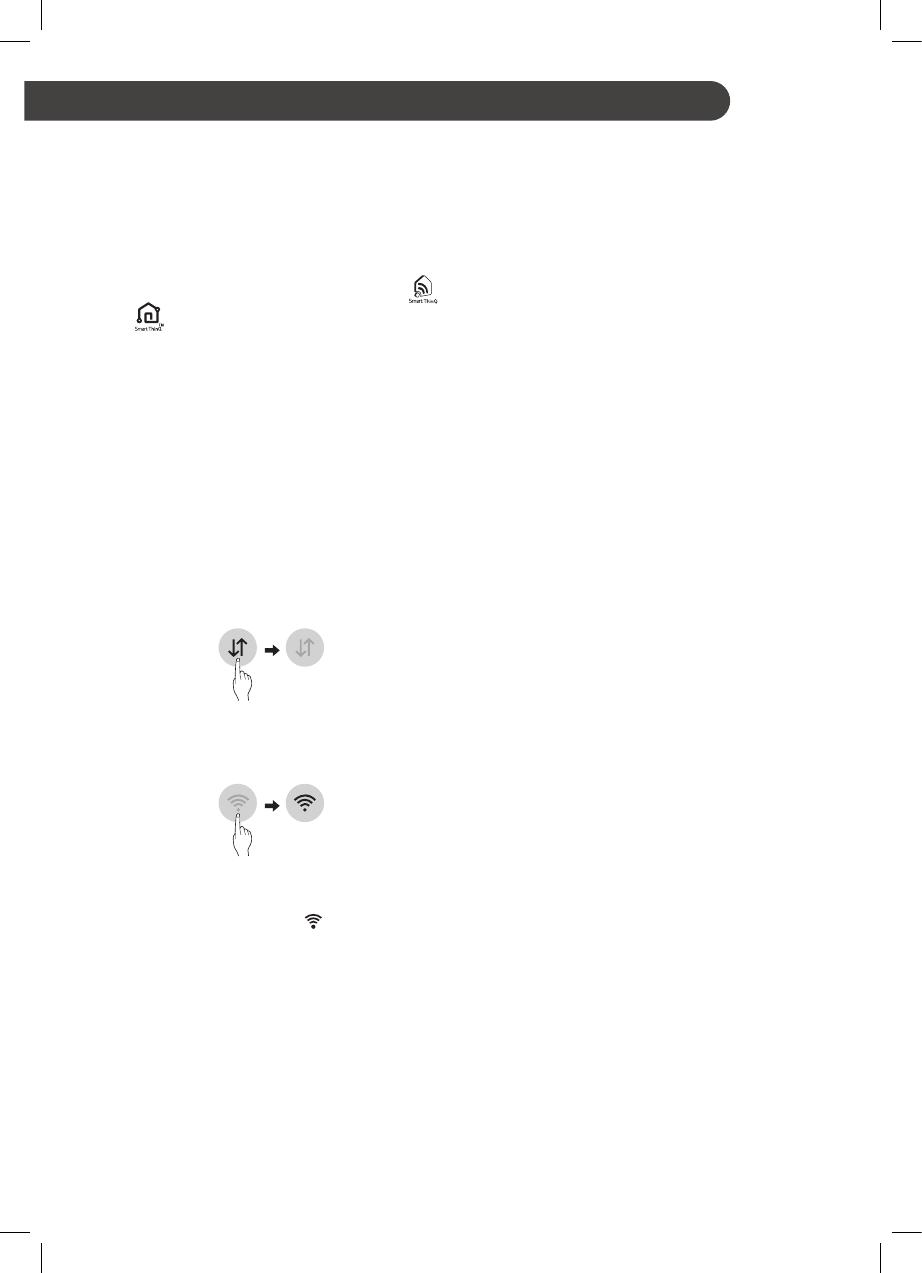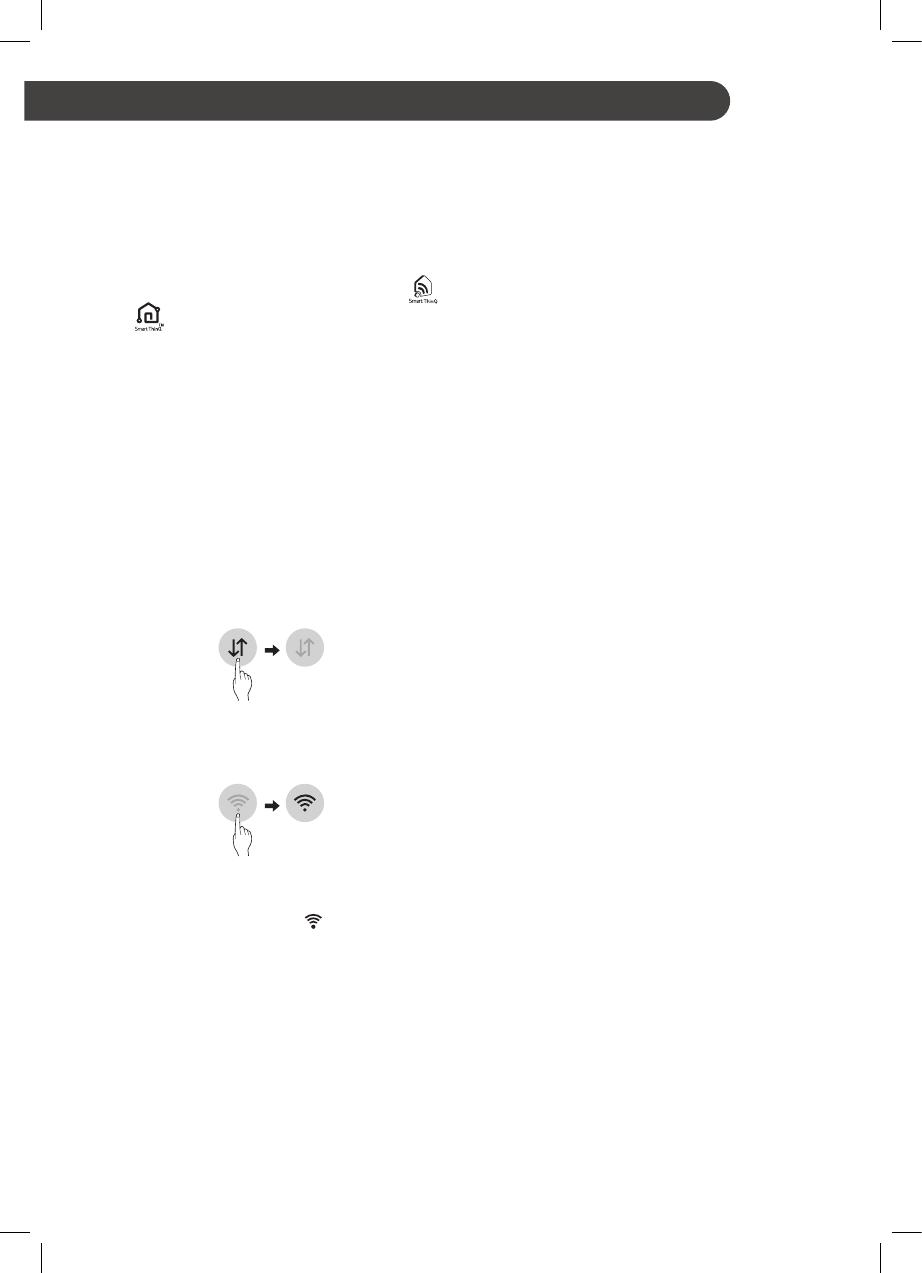
18
NUTIFUNKTSIOONID
ET
LG SmartThinQ rakenduse
kasutamine (valikuline)
Mida enne LG SmartThinQ
kasutamist kontrollida
• Seadmetele, mis on varustatud logodega
või
logoga
1
Kontrollige vahemaad seadme ja WiFi-
ruuteri vahel (WiFi-võrk).
• Kui vahemaa seadme ja juhtmevaba
ruuteri vahel on liiga suur, muutub signaali
tugevus nõrgaks. Registreerimine võib
kaua aega võtta või paigaldamine
ebaõnnestuda.
2
Lülitage oma nutitelefoni Mobiilne
andmevahetus välja.
• iPhone’i puhul lülitage andmed välja,
minnes selleks Seaded → Mobiilne →
Mobiilsed andmed.
3
Ühendage oma nutitelefon juhtmevaba
ruuteriga.
TÄHELEPANU
• WiFi-ühenduse kindlaks tegemiseks
kontrollige, kas WiFi-ikoon juhtpaneelil
põleb.
• Seade toetab ainult 2,4 GHz WiFi-võrke. Oma
võrgu sageduse kontrollimiseks võtke
ühendust oma internetiteenuse pakkujaga või
vaadake oma WiFi-ruuteri juhendist.
• LG SmartThinQ ei vastuta mistahes
võrguühenduse probleemide ega defektide,
rikete või vigade eest, mis võivad olla
põhjustatud võrguühendusest.
• Kui seadmel on WiFi-ühendusega probleeme,
võib see asuda ruuterist liiga kaugel.
WiFi-signaali tugevuse parandamiseks osta
WiFi-kordaja (tööraadiuse suurendaja).
• WiFi-ühendus võib jääda loomata või olla
katkendlik koduse võrgukeskkonna tõttu.
• Võrguühendus ei pruugi korralikult töötada
interneti teenusepakkuja tõttu.
• Ümbritsev juhtmevaba keskkond võib panna
juhtmevaba teenuse aeglaselt töötama.
• Seadme registreerimine ebaõnnestus
WiFi-signaali edastamise tõttu. Võtke seade
pistikust välja ja oodake enne uuesti
proovimist umbes minut aega.
• Kui teie juhtmevaba ruuteri tulemüür on sisse
lülitatud, lülitage see välja või lisage sellele
erand.
• Juhtmevaba võrgu nimi (SSID) peaks olema
kombinatsioon ingliskeelse tähestiku tähtedest
ja numbritest. (Ärge kasutage erisümboleid.)
• Nutitelefoni kasutusliides (UI) võib olla erinev
olenevalt mobiili operatsioonisüsteemist (OS)
ja tootjast.
• Kui ruuteri turvaprotokoll on määratud WEP
peale, võib võrgu üles seadmine
ebaõnnestuda. Palun muutke see teiste
turvaprotokollide peale (soovitav on WPA2) ja
registreerige toode uuesti.
LG SmartThinQ paigaldamine
Otsige nutitelefonis Google Play Store’ist või
Apple App Store’ist rakendust LG SmartThinQ.
Järgige allalaadimise juhiseid ja paigaldage
rakendus.
TÄHELEPANU
• Kui valite LG SmartThinQ rakendusele ligi
pääsemiseks lihtsa sisse logimise, peate iga
kord, kui oma nutitelefoni vahetate või
rakenduse uuesti paigaldate, seadme
registreerimisprotsessi uuesti läbima.